Apakah Anda menghadapi masalah pengiriman email melalui aplikasi MS Outlook di komputer Anda? Aplikasi Anda mungkin mengalami masalah, atau koneksi internet Anda mungkin tidak berfungsi. Anda dapat memperbaiki hal ini dan item mendasar lainnya untuk menyelesaikan masalah Anda. Kami akan menunjukkan caranya.
Ada banyak alasan Outlook tidak mengirimkan email Anda. Beberapa alasannya adalah Anda telah mengaktifkan mode offline Outlook, alamat email yang Anda masukkan salah, ukuran file lampiran Anda melebihi batas yang diizinkan, file inti Outlook rusak, dan banyak lagi.
1.Coba Kirim Ulang Email Anda
Ketika upaya pertama Anda mengirim email gagal, coba kirim ulang email Anda dan lihat apakah berhasil. Anda dapat memperbaiki kesalahan kecil yang mungkin menghalangi Anda mengirim email menggunakan metode ini
2.Pastikan Koneksi Internet Anda Berfungsi
Anda harus memiliki koneksi internet aktif untuk mengirim email Outlook di komputer Anda. Jika koneksi Anda rusak atau berhenti berfungsi, itulah sebabnya Anda tidak dapat mengirim email.
Dalam hal ini, pertama-tama, periksa apakah koneksi Anda memang salah. Anda dapat melakukan ini dengan meluncurkan browser web dan membuka situs. Jika situs Anda gagal dimuat, Anda mengalami masalah koneksi. Anda dapat mencoba menyelesaikan masalah internet Anda dengan me-reboot router Anda, bergabung kembali dengan jaringan nirkabel Anda, dan mencoba metode lain.
3.Matikan Mode Offline Microsoft Outlook
Outlook menawarkan mode offline yang memungkinkan Anda bekerja dengan email Anda saat Anda terputus dari internet. Anda mungkin telah mengaktifkan mode ini, menyebabkan Outlook tidak mengirimkan email Anda.
Dalam hal ini, nonaktifkan mode ini, dan masalah Anda akan teratasi.
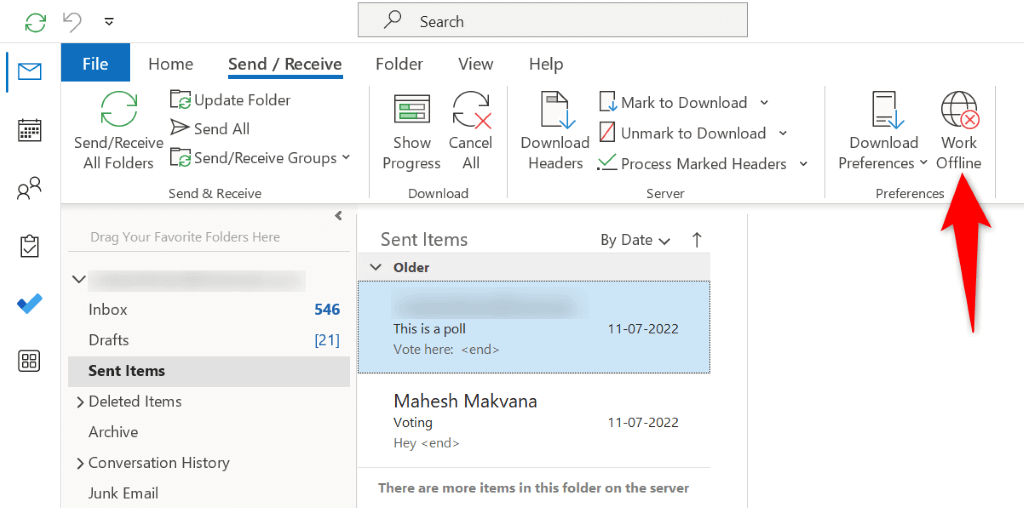
4.Pastikan Alamat Email yang Dimasukkan Benar
Anda harus menggunakan alamat email penerima yang benar untuk mengirim email Anda. Salah satu alasan Outlook tidak dapat mengirimkan email Anda adalah karena Anda melakukan kesalahan saat mengetik alamat email.
Dalam hal ini, periksa kembali alamat email yang dimasukkan dan pastikan sudah benar. Anda dapat menghapus alamat email dan mengetikkan alamat itu lagi untuk memastikan Anda memasukkan alamat yang valid. Setelah Anda selesai melakukannya, ketik konten email Anda dan pilih Kirimuntuk mengirimkan email Anda.
5. PastikanLampiran Anda Berada Dalam Batas Outlook
Outlook membatasi ukuran file yang dapat Anda lampirkan ke email Anda. Anda dapat menambahkan hingga 20 MB file untuk akun email internet seperti Gmail dan Outlook, dan 10 MB untuk akun Exchange.
Jika Anda telah melampirkan beberapa file ke email Anda, pertimbangkan mengirimkan file-file itu dalam email terpisah sehingga Anda berada di bawah batas yang diizinkan. Anda juga dapat gunakan penyedia penyimpanan cloud menyukai Google Drive, OneDrive, atau Dropbox untuk mengirim lampiran berukuran besar. Pada dasarnya Anda mengunggah file Anda di salah satu platform ini, mendapatkan tautan yang dapat dibagikan untuk file Anda, dan mengirimkan tautan tersebut ke penerima melalui email.
6. Perbaiki Outlook dengan Menyinkronkan Kata Sandi Anda yang Diubah
Jika Anda baru saja mengubah kata sandi akun email Anda, perbarui kata sandi itu di Outlook agar aplikasi dapat mengirim email Anda. Jika tidak, aplikasi tidak dapat mengirim email Anda.
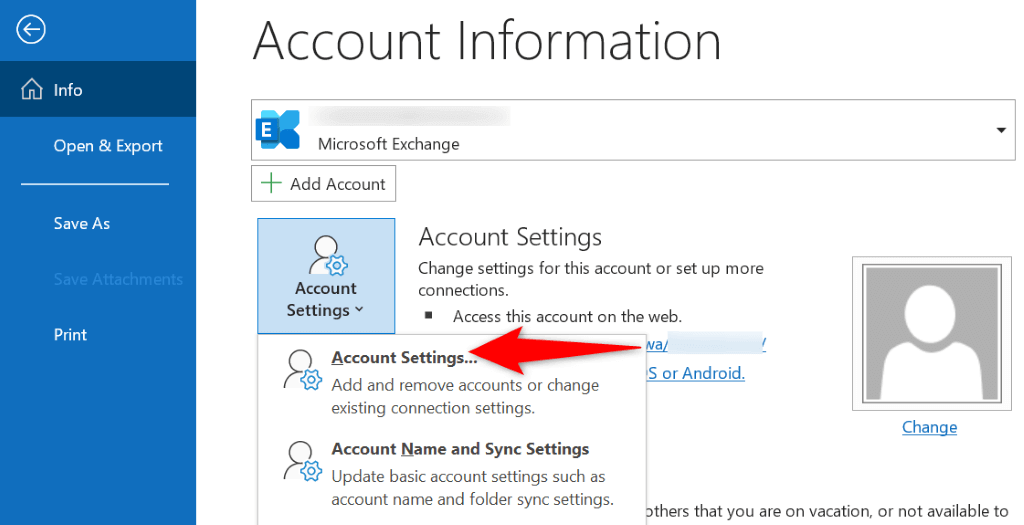
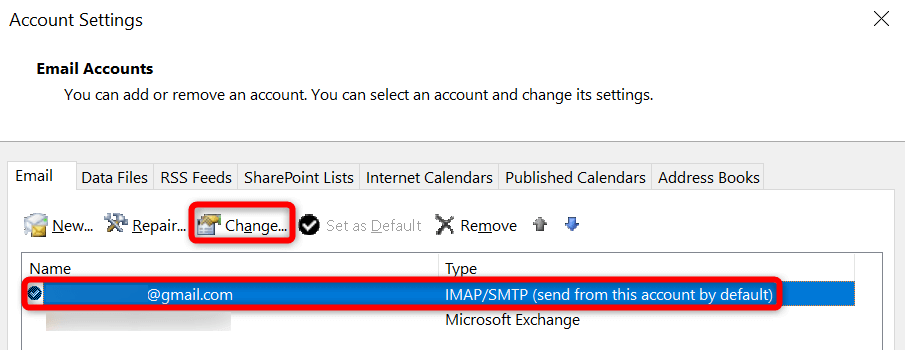
7. Perbaiki Outlook.
Jika Outlook masih tidak mengirimkan email Anda, file inti aplikasi mungkin rusak. Salah satu cara untuk memperbaiki masalah ini adalah dengan menggunakan alat perbaikan bawaan Microsoft Office. Alat ini secara otomatis menemukan masalah pada aplikasi Anda dan membantu Anda memperbaiki masalah-masalah itu.
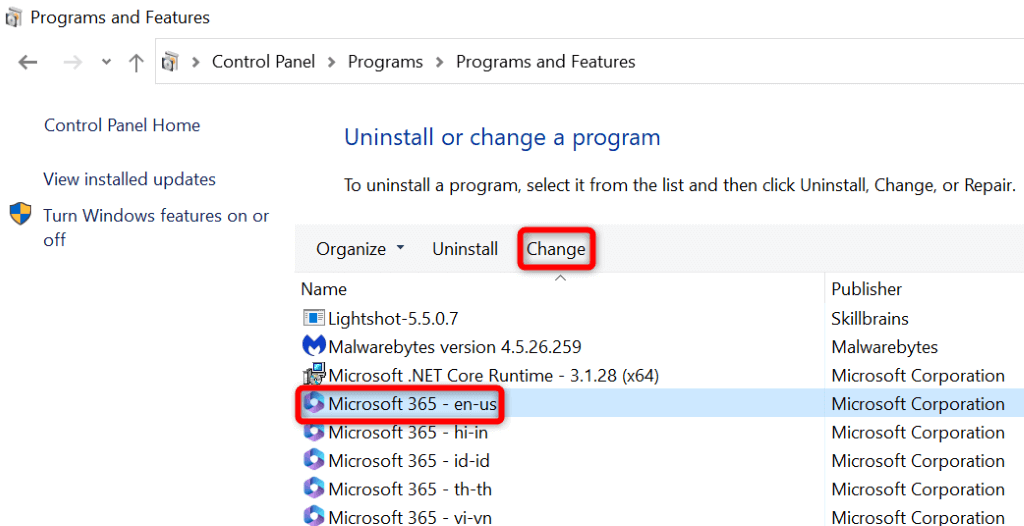
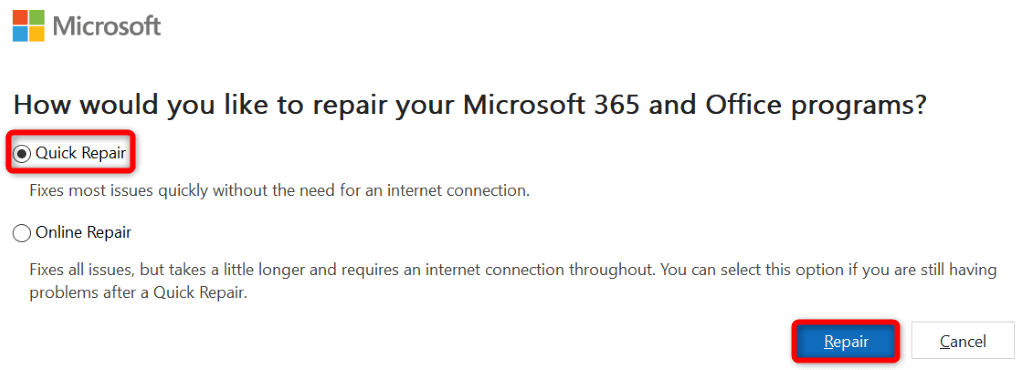
8.Buat dan Gunakan Profil Outlook Baru
Profil Anda di aplikasi Outlook mungkin rusak, menyebabkan Anda tidak dapat mengirim email. Dalam hal ini, Anda dapat meninggalkan profil Anda saat ini dan membuat serta menggunakan profil baru agar berhasil mengirim pesan.
Anda harus menambahkan akun email ke profil baru, jadi selalu sediakan login akun Anda.
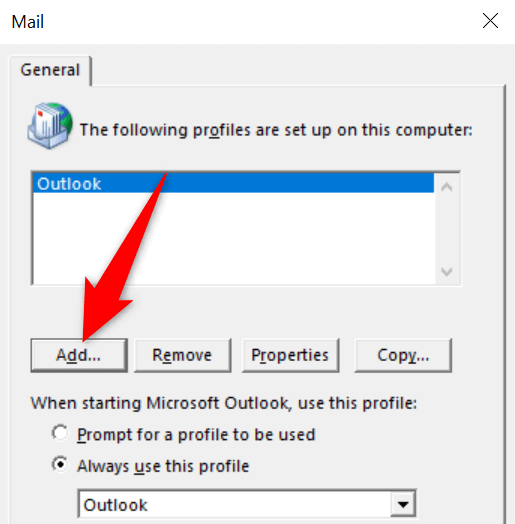
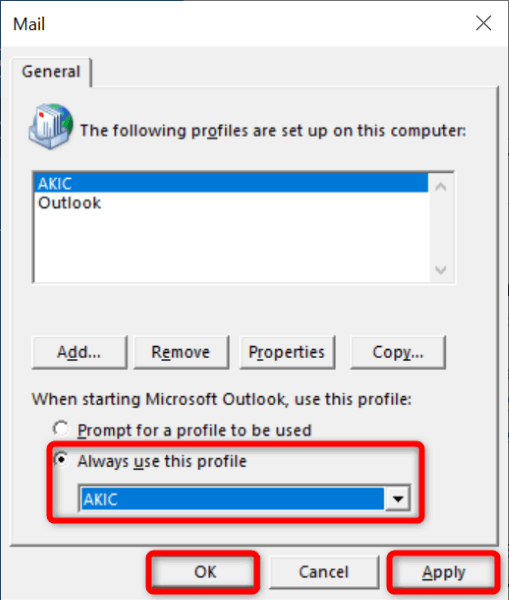
Memecahkan Masalah Email Keluar Outlook di Komputer Anda
Outlook tidak mengirimkan email keluar Anda karena berbagai alasan. aplikasi mungkin mengalami masalah Anda, atau kata sandi akun email Anda mungkin tidak diperbarui. Metode di atas membantu Anda memperbaiki semua item tersebut, sehingga Anda dapat mengirim pesan tanpa masalah..
Kami harap panduan ini membantu Anda.
.